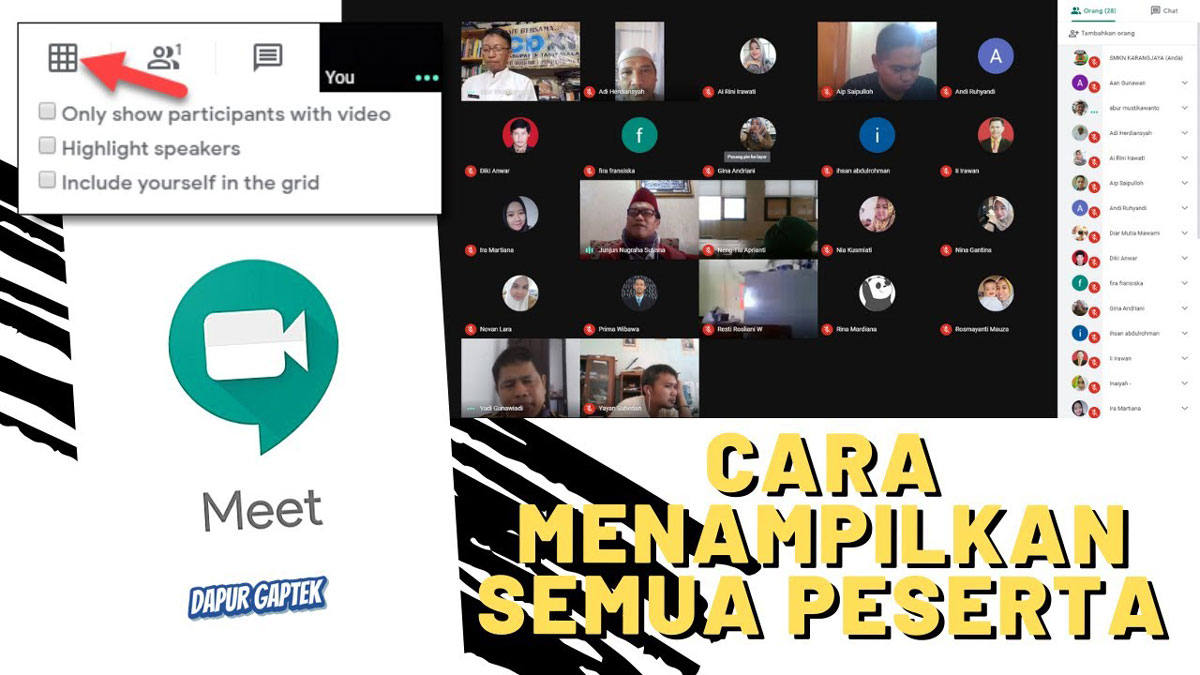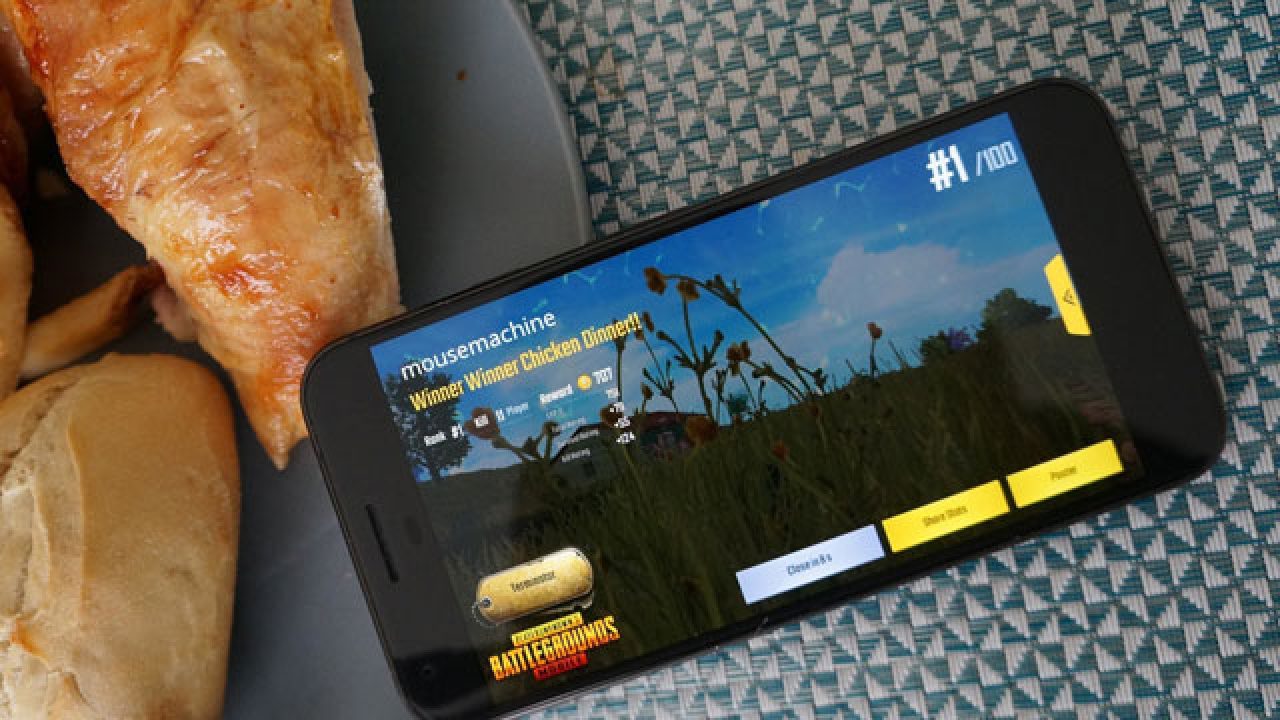Semenjak adanya perkembangan teknologi menjadi lebih canggih, maka ada banyak hal menjadi lebih mudah. Misalnya saja untuk berkomunikasi secara virtual.
Bahkan, anda sekarang bisa melakukan video call yang memfasilitasi pertemuan secara virtual jarak jauh. Apalagi di tengah masa pandemi yang mengharuskan kita untuk menjaga jarak.
Jadi, ketika ingin melakukan pertemuan anda cukup melakukan video call saja. Google Meet merupakan salah satu layanan VC yang bisa menampung banyak peserta sekaligus.
Namun, sayangnya jika menggunakan opsi default maka tidak semua peserta VC akan ditampilkan di layar.
Lantas, bagaimana cara menampilkan semua peserta di Google Meet? Mari kita bahas masalah ini lebih lanjut.
Cara Melihat Semua Peserta dan Mengubah Posisi Letak
Pertama-tama ada beberapa cara untuk menampilkan semua peserta di Google Meet. Sayangnya, untuk tampilan lebih banyak anda harus merubah tata grid atau memperbanyak tampilan peserta di layar anda.
Sebenarnya, layanan ini memiliki kemiripan dengan Zoom. Dimana anda bisa mengubah layout menjadi 7 x 7 alias ada 49 peserta di setiap layar untuk ditampilkan.
Cara ini bisa dilakukan dengan mudah hanya tinggal akses setting dan pilih change layout. Nah, opsi change layout ini terdiri dari 4 bagian, yaitu:
- Auto : Seperti namanya, jika anda memilih auto maka Google Meet sendiri yang akan memilihkan jenis layout yang kemungkinan lebih cocok untuk anda gunakan.
- Spotlight : jika anda memilih opsi layar yang ini, maka yang ditampilkan hanyalah peserta yang sedang melakukan presentasi. Sehingga, tampilan layar lebih luas dan peserta yang terlihat lebih jelas. Karena, hanya peserta dengan mode bicara aktif saja yang ditampilkan. Atau, peserta yang sudah anda pin sebelumnya.
- Slidebar : nah, jika mode ini yang aktif maka hanya feedback dari peserta yang nampak di mode utama. Kemudian, di layar berikutnya maka anda baru bisa melihat tampilan peserta meeting.
- Tiled : ini merupakan mode dimana anda bisa langsung melihat semua peserta. Maksimal yang bisa ditampilkan di mode ini adalah 49 orang atau 7 x 7.
Ubin yang ditampilkan secara default di layar saat menggunakan layanan ini adalah 9. Namun anda bisa menyesuaikan jumlahnya. Anda bisa menambahkan secara manual dengan urutan 6, 9, 16, 30, 42 dan 49.
Cara Menampilkan Semua Peserta Google Meet di HP
Seperti yang sudah kita bahas di atas. Jumlah peserta yang ditampilkan bisa kita ubah dengan opsi tiled. Namun, bagaimana jika peserta sangat banyak?
Dan bagaimana caranya? Sayangnya untuk pengguna HP baik iOS ataupun Android tidak bisa menampilkan banyak peserta di layar utama.
Yang bisa ditampilkan hanyalah 4 peserta saja. Jika ada banyak maka cara yang bisa anda gunakan hanya menggeser layar ke kanan atau kekiri.
Namun, tentunya anda bisa mendapatkan layanan lebih baik jika menggunakan laptop atau PC.
Cara Menampilkan Semua Peserta Google Meet di PC
Karena layar PC atau Laptop lebih luas dari HP maka peserta yang bisa ditampilkan juga lebih banyak. Google Meet sendiri bisa menampung hingga 250 peserta.
Nah, jika opsi tiled default menampung hingga 49 orang atau menggunakan tiled 7 x 7. Maka anda bisa menambah tampilan orang di layar yang bisa dilihat.
Sebab, terkadang peserta meet lebih dari 49 orang. Penambahan ini mencapai 9 x 9 atau maksimal 81 orang dalam satu layar. Tapi jika peserta lebih dari 81 orang maka akan ditampilkan di layar kedua dan begitu juga seterusnya.